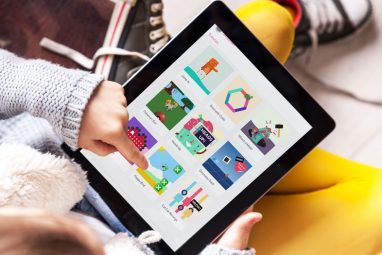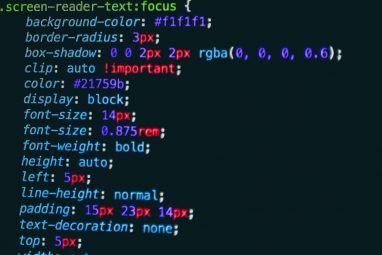创建PDF是一种很好的方式,可确保在编写文档时可以阅读文档。无论使用哪种设备,文件的显示方式都将与您期望的完全一样。
如果要阅读文档,请务必确保文件易于阅读。除非您花时间完善您的作品,否则无法保证听众会在收到他们的礼物时给予适当的尊重。为了进行有效,清晰的沟通,您需要创建一个简洁明了的文档。
按照这些提示操作,您将可以顺利获取专业质量的PDF,以备发行。
确保文档带有标签
标签是使任何PDF都可访问的关键部分。您可能看不到它们,但它们是应用程序用来解码文档并按预期显示的信息。最好在创建PDF之前检查标记是否已启用,这样您就可以确信当其他用户打开它时,它的外观将与您想要的完全一样。
如果使用像Adobe Acrobat这样的程序,默认情况下将启用标记。但是,如果您使用的是Microsoft Word,情况可能并非如此。要进行检查,请转到Acrobat功能区,然后从创建Adobe PDF 部分中选择首选项-您可能需要安装Adobe Reader或Adobe Acrobat才能查看。

在这里,您需要确保选中启用带标记的Adobe PDF的可访问性和重排。现在,当您在Word中创建PDF时,请使用另存为Adobe PDF 选项,而不要使用Office套件随附的基本功能。
如果您的文档需要它,您还可以使用Adobe Acrobat手动标记。但是,在大多数情况下,自动标记就足够了。
使您的文本引人入胜和清晰
字体印刷对于任何文本密集的文档而言都是至关重要的,因此,对于花时间格式化PDF。找到合适的,清晰易读的字体并坚持使用。无衬线字体是您的最佳选择,因为它使文本更容易阅读。

由于您可以依靠PDF文件类型来保持格式完整,因此请充分使用粗体和斜体字型。如果要引起注意,尤其是少量单词,请将它们设为粗体-如果要与文档的其余部分区分开来很长,请将其用斜体表示。
包含适当的图像
冗长的PDF文档除了一页又一页的文本外,什么也没装,将很快使读者疲惫。明智地选择图像可以打破那种单调的感觉,并使听众更容易掌握您想要传达的信息。
当然,这不应该被认为是造成误解的原因。图像没有韵律或理由-它实际上必须是对您的文本的补充。如果图片不符合要求,为什么不尝试将您的某些信息显示为图表或图表呢?经过适当的考虑,这会增加一些变化而不会分散注意力。

此处的关键是,您包含的任何图像都必须增加价值,否则您只是在整个文档中添加了膨胀。不要等到完成文档编写后再进行此类考虑;相反,请考虑在创建文件时增加视觉吸引力。
还应该记住图像可能显示不正确,并且某些用户可能会使用文本语音转换程序来收听您的文档,而不是阅读。因此,值得在您使用的任何图像上添加简洁的标题,以确保其含义不会丢失。
选择使眼睛疲劳最小的颜色
一件事可以立即使阅读器脱离您的PDF眼睛疲劳。长时间来看,白色背景上的黑色文字可能会很累人,因此值得选择一种较少光栅的配色方案。
幸运的是,这很容易解决。在Adobe Reader中,导航至编辑>首选项,然后选择可访问性类别。然后,勾选标记为``替换文档颜色''的框并选择一组自定义颜色,以便长时间阅读更容易。

使用文档时这很容易解决由他人创建的文件,在创建自己的PDF时也要考虑。阅读的难易程度可能是您未读的工作与要摄取和理解的要点之间的区别。
请注意传输方法和设备
访问是其中的关键要素可访问性-如果用户无法使用您的文件,他们将无法阅读。分发PDF时,有两点要考虑;发送给谁以及他们将如何阅读。
第一个注意事项会因情况而异。例如,如果这是一个工作项目,那么分发它的最佳方法可能是您公司偏爱的内部消息传递系统。如果您要面向更广泛的受众,可能值得研究Dropbox等在线文件存储,以确保任何人都可以访问该文档。

您的阅读器所要使用的设备查看PDF也很重要。如果只是他们的计算机,那么在将文件带到所选PDF阅读器方面有一定程度的灵活性。但是,如果他们想使用eReader,则可能不是那么简单。
但是,如果该eReader是Kindle,则有一种特别简单的方式来传输文档。前往管理您的内容和设备 s>设置>个人文档设置>发送至Kindle E,查找设备的Send-to-Kindle电子邮件地址。 -邮件设置。 只需将PDF作为该地址的附件通过电子邮件发送,即可在Kindle上查看。
对于希望制作其PDF文档的用户,您有很好的建议吗?无障碍?在下面的评论部分中让我们知道它。
标签: Adobe Reader Amazon Kindle 数字文档 PDF 阅读 写作技巧